
Androidのユーザー補助設定に『さらに輝度を下げる』という設定が登場。ディスプレイを通常よりもさらに暗くできる。暗い場所でどうぞ
最終更新 [2021年10月27日]
この記事内には広告リンクが含まれています。
\\どうかフォローをお願いします…//
< この記事をシェア >
Androidスマホの標準機能でディスプレイの明るさ(輝度)を通常よりもさらに暗くする方法です。

AndroidでもiPhoneでもディスプレイの明るさを変更する場合は、ステータスバーやコントロールセンターなどからインジケーターを上下することで変更することができます。
インジケーターの両端が、最も明るい/暗いとなっており、基本的には、それ以上の明るさ/暗さには変更ができません。
が、最も暗い状態にしてもまだ明るいと感じる場合は、Androidのユーザー補助設定からさらにディスプレイの輝度を下げる設定ができます(Android 12以降のPixelで利用できることを確認しました)
ちなみにiPhoneでも通常よりも画面を暗くする設定がアクセシビリティに用意されています。
この記事では、Android標準機能「さらに輝度を下げる」を利用してディスプレイの明るさを通常よりもさらに暗くする方法を紹介します。
ステータスバーに配置しておくとワンタップで使えるようになるので便利です。
【Android標準機能】ディスプレイの明るさを通常よりもさらに暗くする方法
ユーザー補助機能「さらに輝度を下げる」をオンにすれば通常よりも画面を暗くすることができる
もっとも暗くに設定するとかなり暗いディスプレイに
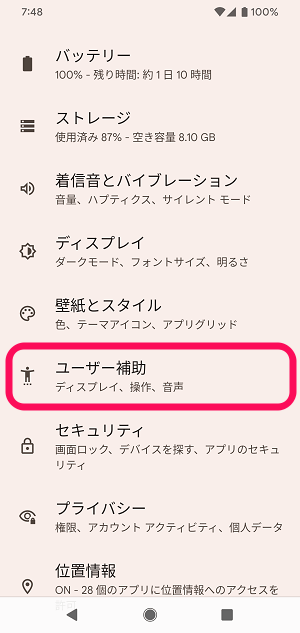
Androidの設定を開きます。
「ユーザー補助」をタップします。
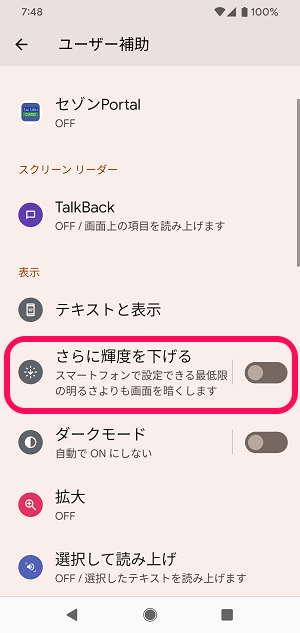
「さらに輝度を下げる」の設定を確認します。
初期状態だと←のようにオフになっています。
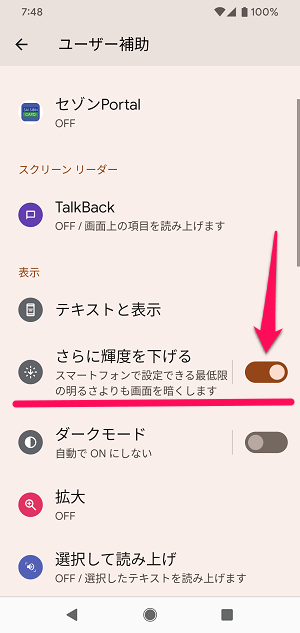
ディスプレイの明るさをさらに下げたい場合は「さらに輝度を下げる」の設定をオンにします。
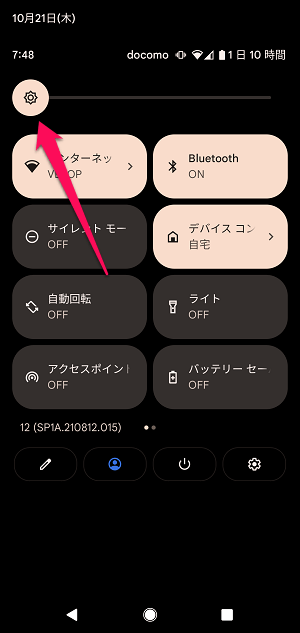
この状態で通常と同じようにディスプレイの明るさのインジケーターを操作して画面を最大まで暗くします。
めちゃくちゃ暗いディスプレイの出来上がり
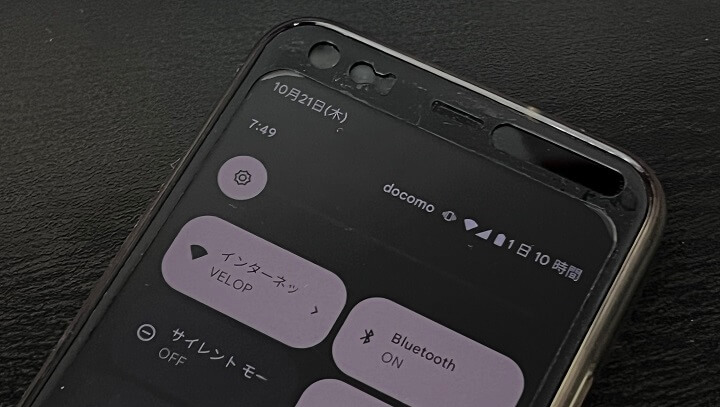
写真だとちょっと伝わりづらいのですが、通常のディスプレイよりもめちゃくちゃ暗い輝度まで下がります。
この設定だと真っ暗な部屋でAndroidスマホを操作する時にも目が疲れづらいと思います。
ただ、ある程度明るい場所だと暗すぎて見えないです。
ステータスバーに「さらに輝度を下げる」ボタンを配置しておくとワンタップで利用できるようになるので便利
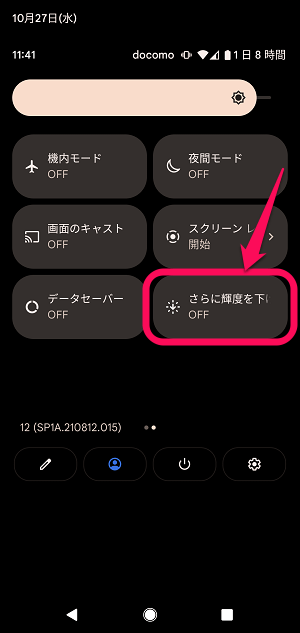
Androidのステータスバーを引っ張り出した時に利用できるトグルに「さらに輝度を下げる」のボタンを配置しておくとワンタップでオン⇔オフができるようになるので便利に使えます。
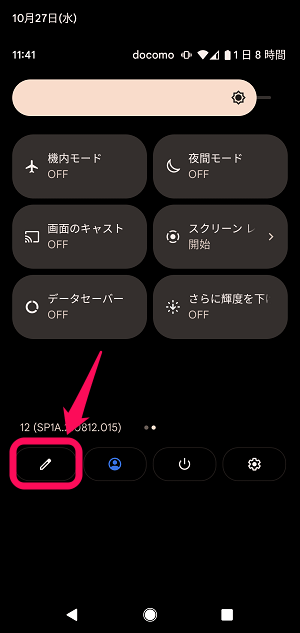
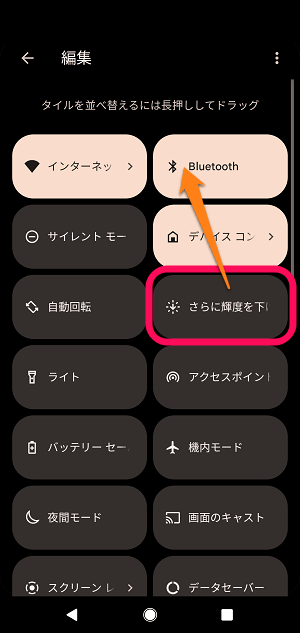
ボタンが見つからない、配置していないという人は、ステータスバーの編集ボタンをタップ⇒「さらに輝度を下げる」ボタンをスワイプで配置すればOKです。
こんな感じでAndroidは、ユーザー補助機能の「さらに輝度を下げる」という設定を利用することで、標準機能だけで通常よりも暗いディスプレイを実現することができます。
暗い部屋などでAndroidスマホを操作する時に画面の明るさを最小にしてもまだ明るく感じる…という人は↑の手順でより暗いディスプレイを利用してみてください。
< この記事をシェア >
\\どうかフォローをお願いします…//
この【Android】標準機能でディスプレイを通常よりもさらに暗くする方法 – 『さらに輝度を下げる』設定が登場。アプリ不要で普段よりも画面を真っ暗にできるの最終更新日は2021年10月27日です。
記事の内容に変化やご指摘がありましたら問い合わせフォームまたはusedoorのTwitterまたはusedoorのFacebookページよりご連絡ください。

























